Сбой активации Viber – почему возникает?
- указание неправильного номера телефона;
- попытка активировать мессенджер, при этом находясь за границей;
- низкий уровень сигнала мобильной сети (препятствует получению SMS с кодом подтверждения);
- регистрация нового аккаунта с номером, которые уже используется в Viber;
- на телефоне установлено два приложения мессенджера;
- отсутствие подключения к интернету (или слишком низкая скорость передачи данных);
- технический сбой на стороне Вайбера (на сервере или в самом приложении).
Согласитесь, что самостоятельно установить причину ошибки достаточно сложно? Поэтому рекомендуем пропустить этот этап, а сразу перейти к проверке способов решения проблемы. Учтите, что все методы указаны в порядке убывания их эффективности.
Если вы интересуетесь, что делать, если сбой активации Вайбера на телефоне, то первым делом попробуйте перезагрузить устройство. Как показывает практика, порой этого действия достаточно для устранения неполадки. В противном случае переходите к методам, описанным ниже.
Способ 2: проверка необходимых разрешений
Для того чтобы приложение Viber имело возможность получать доступ к SMS и звонкам, нужно предоставить соответствующие разрешения. В противном случае код активации мессенджера может попросту не дойти. Это объясняется тем, что в последнее время используется автозаполнение форм (когда все вводится автоматически). Для проверки этого варианта делаем следующее:
Чтобы сбой активации Вайбера на телефоне точно исчез, дополнительно рекомендуем перезагрузить устройство.
Способ 3: обращение в техническую поддержку
На форумах, посвященных устранению технических сбоев, многие пользователи столкнулись с временной блокировкой аккаунта. Как сообщает техническая поддержка Viber, это связано со спамом, массовой рассылкой и рекламой. Возможно, сбой активации Вайбера на телефоне возникает именно по этой причине. Для проверки такого предположения рекомендуем связаться со службой поддержки:
В течение суток на указанную при обращении почту придет ответ. В нем будет указано, почему возникает ошибка в Вайбере и связано ли это с блокировкой. Если бан временные, то в большинстве случаев учетную запись разблокируют в течение суток.
Программа не отправляет сообщения
Получение и отправка сообщений в Viber происходит только через интернет-соединение.
В результате любые проблемы с диалогами или входящими звонками означают, что у вас плохое интернет-соединение или оно вообще отсутствует.
Проверьте подключение к мобильной сети (включите подключение для передачи данных) или подключитесь к беспроводной точке доступа.
Если проблема не исчезнет, переустановите мессенджер с помощью Google Play или App Store.
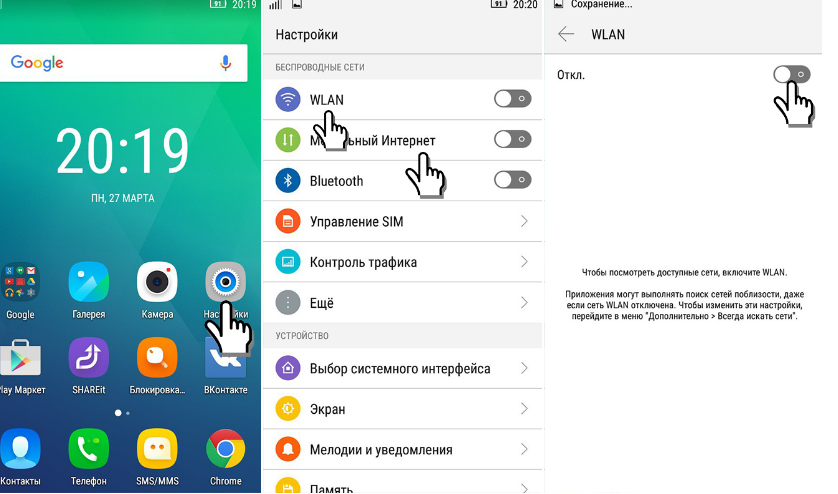
Почему возникает сообщение об отсутствии интернета
Если в мессенджере Viber отображается сообщение об отсутствии сетевого подключения, это связано с соответствующими факторами. Эти факторы включают:
- Исчезновение сети, к которой был подключен телефон для выхода в интернет.
- Мессенджер работает через определенную сеть.
У этой проблемы не так много причин, и обычно на их устранение требуется некоторое время. Более того, каждый пользователь может сам решить проблему, если только она вызвана отсутствием связи. Также бывают случаи, когда нет связи из-за неисправности мобильного устройства.
Не работают звонки
Часто новые пользователи Viber сталкиваются с проблемой использования бесплатных звонков.
Если вам никто не может дозвониться, вы не активировали соответствующую опцию в настройках.
Зайдите в окно «Вызовы и сообщения». Поставьте галочку напротив поля . теперь другие пользователи мессенджера смогут связываться с вами по голосовой/видеосвязи.
Рис.12
Обратите внимание! Если вы пытаетесь набрать номер телефона через встроенную трубку Вайбера и вызов не идет, это означает, что у собеседника не установлен мессенджер. Если же линия постоянно занята, вас добавили в черный список
Попробуйте дозвониться до человека через сотовую сеть.
В телефонах без фронтальной камеры видео вызовы вы совершать не сможете.
Однако, если другой юзер позвонит, вы будете видеть его лицо.
Санкции со стороны мессенджера
Система Вайбера может заблокировать учетную запись пользователя. В результате через заблокированный аккаунт невозможно будет отправлять сообщения. Получение сообщений не блокируется. Такое наказание ждет тех, кто рассылает спам и пользователей, на которых пожаловались и внесли в черный список.
Санкции по ограничению в использовании приложения временны и их срок зависит от интенсивности рассылки спама. Самостоятельно снять блокировку невозможно. Попытки удалить и переустановить мессенджер не помогут – срок наказания в таком случае будет продлен.
СОВЕТ! Чтобы избежать блокировки за спам не делайте массовых рассылок, не отправляйте сообщения с нежелательным содержанием и не пишите незнакомым людям.
Если блокировка не снимается в течение долгого времени, тогда выходом станем смена номера телефона и его подвязка к новому аккаунту в Viber.
Ошибки во время установки
Если во время скачивания или установки произошла ошибка в Вайбере, проверьте параметры:
Устанавливайте Вибер из официального сайта или используйте встроенный магазин AppStore для Айфона и Play Маркет для Андроида.
Перед установкой проверьте свободное место во внутренней памяти, закройте все неиспользуемые приложения.
Чтобы не увидеть на экране надпись «не поддерживается на вашем устройстве», скачивайте приложение только из официальных источников. Из магазина телефон скачает последнюю версию мессенджера, которая будет стабильно работать и автоматически загружать обновления.
В чем причина ошибки Registration
В переводе текст данного сообщения звучит как «Регистрация не может быть завершена. Пожалуйста, попробуйте позже или свяжитесь со службой поддержки по адресу»
При этом многочисленные обращения пользователей в службу поддержки часто не дают какого-либо результата. В ответ приходят стандартные отписки, без каких-либо советов по решению проблемы. Обычно поддержка указывает, что они отправили активационное сообщение на мобильный номер пользователя, при этом пользователь попросту не получает данное смс.
Причинами ошибки обычно является следующее:
- Нестабильное сетевое соединение;
- Сбой в работе серверов Вайбера;
- Некорректная установка Вайбера на телефоне;
- Проблемы в работе мобильного оператора, вследствие чего активационное смс не может быть доставлено;
- Попытка регистрации Вайбера с помощью ПК;
- Мобильный номер пользователя для регистрации уже был использован ранее.
Давайте разберёмся, как исправить ошибку «Registration can’t be completed» в Вайбере.
Через смартфон
Непрочитанные сообщения в Вайбере.
Иногда проблемы могут возникать из-за работы самого устройства, а не мессенджера.
Поэтому особое внимание необходимо обратить на то, где именно отображается значок сообщений. Если «+1» находится возле окна «Чаты» или возле определенного чата, скорее всего, на устройстве ограничено количество возможной переданной и полученной информации (мегабайты)
Такие сбои бывают только на смартфоне и планшете
Если «+1» находится возле окна «Чаты» или возле определенного чата, скорее всего, на устройстве ограничено количество возможной переданной и полученной информации (мегабайты). Такие сбои бывают только на смартфоне и планшете.
Исправить это можно самостоятельно за считанные минуты.
Если Андроид:
- зайдите в Настройки;
- перейдите в раздел «SIM-карты и мобильные сети» – «Лимит трафика»;
- курсор «Включить лимит трафика» сдвиньте влево (тем самым отключится лимит трафика).
Разные версии Андроид имеют вариации команд, поэтому в настройках ищите функции управления трафиком. Для этого введите в поисковой строке слово «трафик» и выберите подходящий раздел. Уже независимо от версии прошивки – выключите ограничение.
Если Айфон:
- перейдите к «Настройкам»;
- перейдите к «Обновлению контента»;
- среди приложений выберите Вайбер и напротив него отодвиньте ползунок вправо.
Как видим, причины наличия непрочитанного сообщения бывают разные. Прежде чем обращаться за помощью к разработчикам, попытайтесь устранить неполадки самостоятельно. В большинстве случаев это займет не более пяти минут.
А как понять, что сообщение в Вайбере прочитано? Если галочки поменяют цвет на фиолетовый, тут все просто.
Рассмотрим, почему Вайбер (Viber) не работает и что делать для исправления ошибок программы.
Viber – это один из самых популярных мессенджеров. В мире эта программа считается лучшим средством для совершения бесплатных голосовых/видеозвонков и текстовой переписки.
В приложении есть все необходимое для общения – контакты синхронизируются с телефонной книгой, можно создавать беседы, секретные чаты, использовать анимацию.
Вайбер используют 50 000 0000 юзеров со всего мира. Приложение можно установить на любой смартфон или десктоп.
Продающие вебинары — базовые принципы, механикиКак строить свой узнаваемый бренд онлайн-школы
Причины неполадки
Довольно часто пользователи жалуются на проблемы при работе с Вайбером.
Все они имеют разный характер и разные варианты решения, которые рассмотрены ниже в статье.
Самые распространённые ошибки:
- Проблема установки. При скачивании и инсталляции программы вылетает ошибка или код активации нового аккаунта не приходит;
- Приложение перестает работать после обновления;
- Проблема с уведомлениями;
- Неполадки с функционалом мессенджера – не отправляются сообщения, не работают звонки, не видно стикеры и прочие проблемы.
Ниже приведены простые и действенные способы, как быстро устранить каждую из неполадок.
Рис.2
Вайбер не работает
Основополагающий фактор, который нужно учитывать, если не работает Вайбер – причины. Найдя, устранив.
Viber – популярный мессенджер, предоставляющий пользователям инструменты для комфортного, бесплатного общения: звонки, отправка текстовых, аудио сообщений, фото или видеофайлов. Разработчик предусмотрел возможность установки Viber на персональные компьютеры, ноутбуки, чтобы использование программы было для пользователей комфортным. Но, как и в случае с другими высокотехнологичными продуктами, мессенджер иногда преподносит неприятные сюрпризы. Что делать, если Вайбер не работает? И где искать информацию по восстановлению работоспособности?
Основополагающий фактор, который нужно учитывать, если не работает Вайбер – причины. Найдя, устранив причину, вы решите проблему. Например, популярные причины:
Это лишь примеры. Проблем и причин, почему Вайбер не работает на телефоне, ПК или не видит Интернет, может быть больше. Рассмотрим их.

Скачать Viber для Android
- Скачать актуальную версию Viber для Android
- Скачать устаревшие версии Viber для Android из полного архива
Как известно, ничего не вечно и хоть какие – либо сбои в работе компьютерной программы – относительно привычное и нормальное явление. Зачастую, все проблемы Вайбер связанны со сбоем в работе сервера или ошибкой в коде программы.
Конечно же, как только разработчики выявляют факт появления неполадок и сбоев, все силы бросаются именно на их ликвидирование, ибо каждый клиент очень важен и нужен компании. изо всех сил старается минимизировать сбои и неприятный осадок, который остаётся у пользователей после неприятных казусных случаев и лагов.
За время существования Viber на рынке информационных технологий, на его работу было несколько нареканий, которые касались отказа системы от синхронизации номеров с контактной книги. К примеру, при наличии в телефоне 2-х сим – карт, информация с одной не читалась, а данные со второй просто выбивались и происходил сбой в авторизации странички. Возможно, данная проблема может быть связанна с отсутствием высокоскоростного интернета или перегруженностью сети.
Если у вас возникла идентичная или похожая ситуация, то проверьте интернет – подключение, ведь возможно, проблема таиться именно здесь. В том случае, если дело не в подключении, то перезагрузите приложение – возможен огромный наплыв пользователей (бывает зачастую в период час – пика) и система просто не успевает отвечать на все запросы. Если никаких изменений в лучшую сторону не наблюдается, то обратитесь в службу технической поддержкиили отправьте соответствующий тикет с детальным описанием сложившийся проблемы.
Блокировка за спам администрацией Viber
В сети были описаны случаи блокировки пользователей мессенджера самим разработчиком. Почему не работает «Вайбер» на телефоне в этом случае? Если с одного аккаунта производится массовая отправка сообщений какой-либо группе контактов, то администрацией Вайбер это воспринимается как попытка рассылки спама. Происходит блокировка отправки исходящих сообщений. Входящие сообщения приходят пользователю как обычно.
Для возобновления нормальной работы с «Вайбером» пользователю необходимо связаться с разработчиком и объяснить причину массовой рассылки сообщений. В этом случае, возможно, администрацией будет принято решение о снятии блокировки с предупреждением пользователя о недопущении подобной ситуации в будущем. Но известны и другие случаи, когда администрация мессенджера навсегда блокировала аккаунты определенных пользователей. В такой ситуации есть только один выход: создать новый аккаунт с привязкой к другому номеру телефона, ранее не зарегистрированному в системе Viber.
Ошибка обновления
С помощью выпуска апдейтов разработчики исправляют все баги мессенджера и внедряют новый функционал.
Так как Вайбер – это кроссплатформенное приложение, часто можно столкнуться с ошибками совместимости обновлённой версии и вашим телефоном.
Исправление этой неполадки зависит только от разработчиков.
Пока не вышел новый пакет обновлений, вы можете вернуть работоспособность приложения путем отката, существующего апдейта.
Делать это можно через настройки телефона. Зайдите в окно «Приложения» , выберите поле «Viber» и в новом окне очистите кэш, удалите обновления.
Затем перезагрузите телефон и снова запустите мессенджер. Все должно работать без проблем.
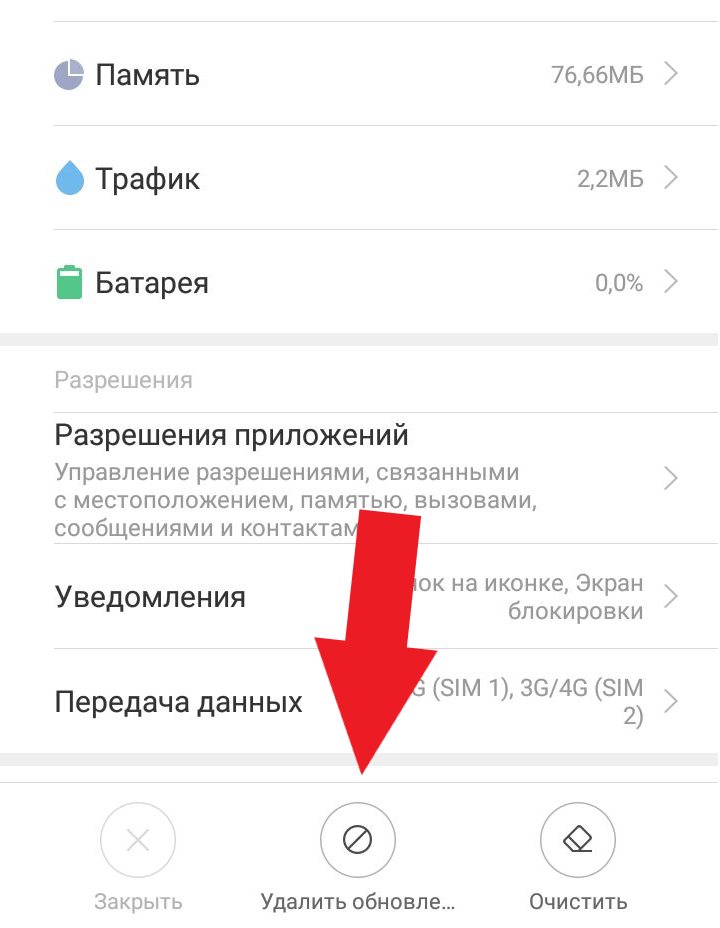
Очистка телефона от ненужных файлов
Если память телефона Android заполнена, первым делом рекомендуем удалить приложения, загрузки и системный мусор. Наибольшее количество места на смартфоне занимает папка загрузки и установленные приложения. Действенный способ освободить достаточное количество памяти – убрать всё ненужное.
Как очистить внутреннюю память телефона:
Проанализировать все приложения на рабочем столе смартфона. Скорее всего удастся найти несколько ненужных или мало полезных приложений, которыми уже давно не пользуются. Их лучше удалить в целях высвобождения памяти;
- Ещё одна распространённая причина, почему память телефона заполнена – в ней хранится много видео и фото. Можем отфильтровать неудачные фотографии и бесполезные видео. Это уже может решить проблему. Если же все медиаданные нужны или их удаление не помогло высвободить достаточный объём памяти, остаётся только перенести файлы. Рекомендуем переместить данные на флешку или перебросить на компьютер;
- Очистить загруженные файлы из мессенджеров. Они по умолчанию загружают присланные фотографии на телефон. Из-за этого, в хранилище смартфона скапливаются различные открытки, поздравления, фото посторонних людей и прочее. Проще всего очистить этот раздел — использовать компьютер. Через проводник можем открыть одноимённую папку с мессенджера и убрать её содержимое;
- Проверить папку, в которую браузер загружает все файлы. Здесь скапливается много данных, их очистка поможет высвободить немало места.
Это самые эффективные способы освободить место на телефоне, но и они не всем помогают. Проблема с недостатком памяти сохранилась? – Читайте дальше.
Решение 3: удаление и установка более старой версии Viber
Гораздо реже встречается ситуация, когда проблема является следствием конфликта уровня API, предлагаемого прошивкой, и аналогичного параметра, запрашиваемого для работы самим Вайбером. Как правило, подобная ситуация возникает до установки, однако по некоторым системным причинам (искусственное завышение уровня API, установка обновления через root-программы) неполадка может проявлять себя и после нее. Подобный случай называется синтаксической ошибкой.
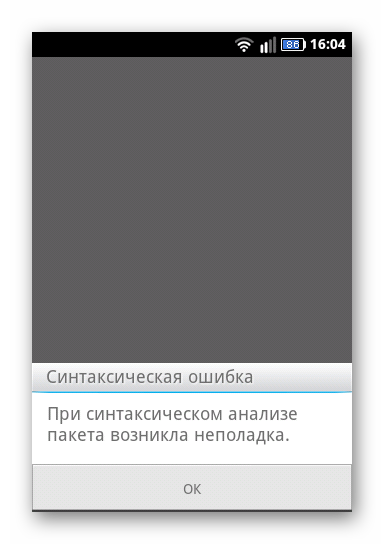
Решение для старых смартфонов (Android 4.0 и ниже) в подобной ситуации кроется в следующем:
- Удалить Вибер в соответствии с пунктами 1-5 предыдущей инструкции.
- Загрузить и установить Viber, соответствующий уровню API системы. Соотношение версий:
- 3.3.67 для Android 2.2;
- 5.2.36 для Android 2.3;
- 8.0.0 для Android 4.0.
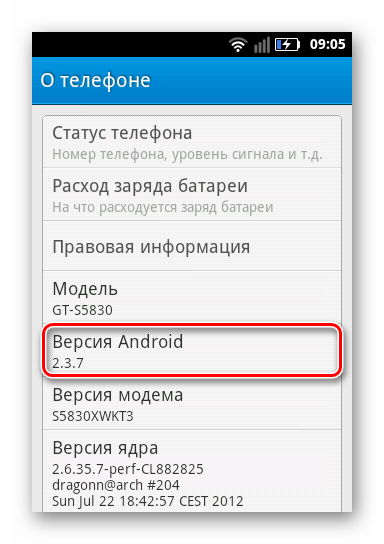
- Перейти в Play Маркет, в поиске найти Вайбер и перейти к нему.
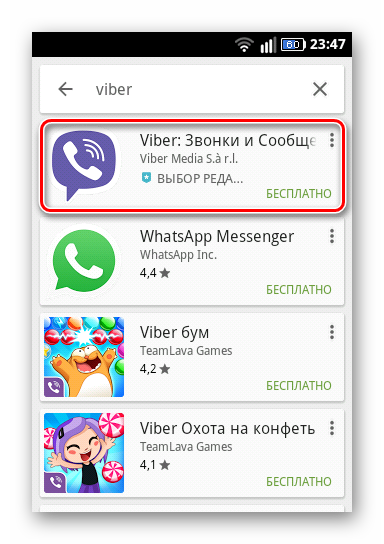
- Нажать на иконку из трех точек в верхнем правом углу и снять галочку с пункта «Автообновление».
Решение 2: удаление и установка аналогичной Viber
Иногда помогают полное удаление и новая установка Вайбера. В частности, такое решение подходит, если на устройстве имеются модифицированная или клонированная версии мессенджера. Встречаются ситуации, когда установлены оба типа сервиса. Во всех случаях алгоритм действий таков:
- Удалить Вибер через «Диспетчер приложений» или через основное меню. Если имеется клонированная версия, ее также следует удалить.
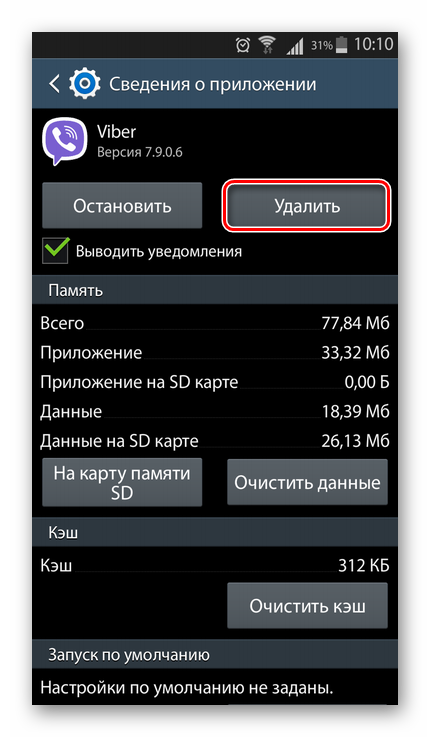
- Открыть настройки и выбрать раздел «Общие» (или «Устройство», или «Приложения»).
- Выбрать группу «Память в подгруппе «Диспетчер устройств» (либо в общем меню настроек).
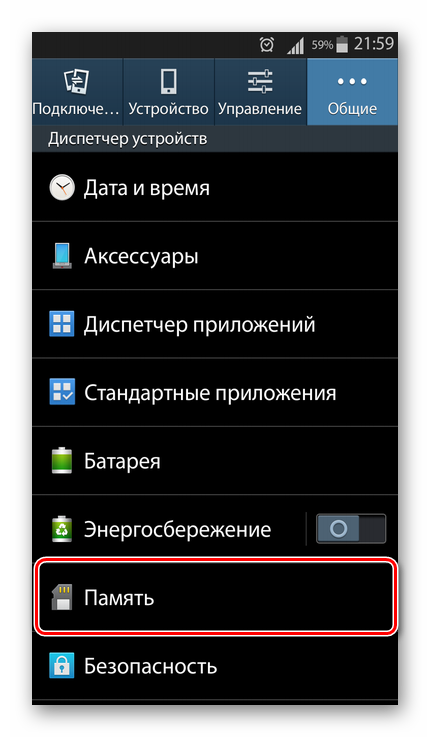
- Нажать «Кэшированные данные» и подтвердить удаление.
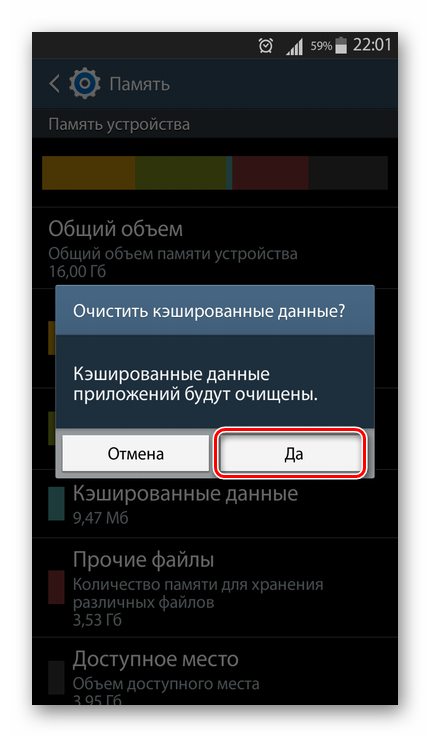
- Нажать «Прочие файлы», поставить галочку на «Viber» и выбрать иконку удаления.
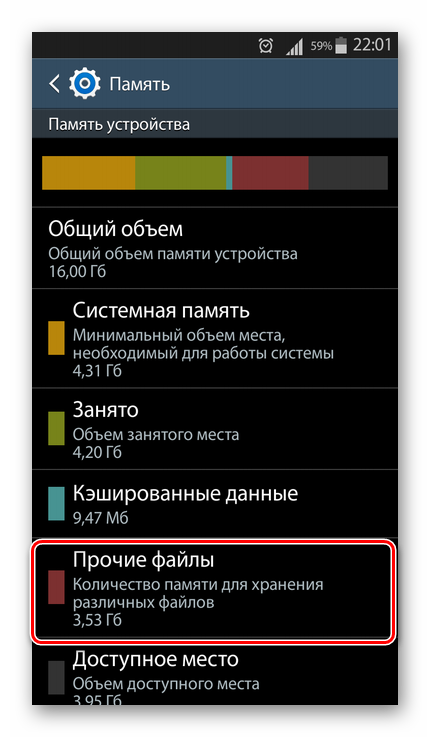
- Скачать актуальный Вайбер, установить и пройти повторную регистрацию.
Как вернуть подключение к сервисам
В некоторых случаях вы можете вернуть соединение самостоятельно. Однако в большинстве случаев вам потребуется обратиться за помощью в службу поддержки.
Проверка состояния сети
Статус подключения к сети Wi-Fi.
Как уже упоминалось, ошибка подключения к Интернету является наиболее распространенной. Прежде чем впадать в панику, проверьте подключение вашего устройства.
На телефоне
Мобильные устройства и планшеты тестируются одинаково:
- Вверху экрана слева находится оператор мобильной связи.
- Вверху экрана справа находится Wi-Fi.
Вы можете решить проблемы:
- Включите режим полета. Для этого прокрутите вниз сверху вниз, пока не появится контекстное меню, подтвердите команду.
- Перезагрузите адаптер, выключив его и снова включив через 5-10 секунд.
На компьютере
Состояние сети можно увидеть на панели задач: обычно закреплена небольшая полоска внизу экрана с изображением значков открытых программ, рабочего состояния основных приложений.
Состояние сети отображается тремя значками:
- Вертикальные полосы (например, на телефоне сотового оператора), если у вас подключен модем.
- Вид на арки через Wi-Fi.
- Изображение ПК с проводным подключением к Интернету.
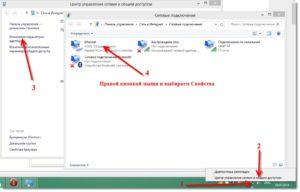
Независимо от типа подключения, в случае ошибки на значке появится красный крестик. Если это произойдет:
- Проверить порты подключения: модем, роутер, кабель плотно подключены.
- Перезагрузите интернет: Выключите Wi-Fi, вытащите кабель / модем из разъема.
- Щелкните правой кнопкой мыши значок ссылки. Выберите «Диагностика проблем». После определения проблемы подтвердите команду «Устранить проблемы».
Перезагрузка
Тривиальный, но в то же время актуальный способ решения проблемы — перезагрузить устройство. Это можно сделать:
- удерживая кнопку питания несколько секунд, подтверждая команду «Перезагрузка» (планшет, смартфон);
- нажав кнопку выключения на панели задач, выбираем «Перезагрузить» (компьютер).

Перезагрузите операционную систему на телефоне и ПК.
Очистка кеша
Очистить кеш Android можно так:
- Откройте настройки телефона и планшета.
- «Управление программами» — «Viber».
- «Очистить данные» или «Очистить кеш».
Для владельцев iPhone:
- Настройки устройства.
- Базовый — Хранилище и iCloud — Viber».
- «Очистить кэш».
Подробную инструкцию можно посмотреть на видео:
Симптоматика проблемы: появление ошибки Viber
В зависимости от версии системы, на основе которой работает смартфон, содержание сообщения с проблемой работы Вайбера может быть различным. Вот несколько типичных вариантов:
- «Приложение Viber остановлено»;
- «В приложения Viber произошла ошибка»;
- «Прекращена работа Viber».
При возникновении одного из указанных вариантов (либо иного, но со схожим значением) нужно вспомнить, что предшествовало запуску Вибера и какие действия были совершены в самом мессенджере. Некорректная работа зависит от множества сопутствующих факторов, которые могут вызывать внутренние конфликты системы. Решить возникшую проблему в зависимости от причины ошибки можно по-разному. При этом каждый из методов требует четкого соблюдения последовательности для успешного устранения неполадки.
Почему перестал работать
На телефоне
На смартфоне зачастую проблемы в работе возникают по причине нехватки свободного пространства, нестабильного подключения к глобальной сети Интернет, обновления, установки с ошибками по первым двум причинам.
На компьютере
· Вследствие установки некачественного обновления, если возникли ошибки из-за нехватки свободного места на локальном диске, нестабильно работал интернет во время загрузки и установки, перестала поддерживаться операционная система.
· Нет подключения к сети интернет или работает нестабильно. Для функционирования программного обеспечения обязательно требуется высокоскоростной выход в глобальную сеть.
· Вследствие некачественной установки с ошибками по причине отсутствия необходимого свободного пространства, прерывания установки и ряду других.
· Блокировки антивирусного программного обеспечения и файрвола (сетевого экрана). Для исправления достаточно добавить программное обеспечение мессенджера в список исключений.
Первый способ
Включите интернет, желательно Wi-Fi. Запустите Play Market.
В Play Market сделайте свайп от левой рамке к правой — таким образом вы вызовите меню. В нем нажмите на пункт «Мои приложения и игры».
Во вкладке «Установленные» находите приложение Viber. Как видите, приложение требует обновления. Тапаете (нажимаете) по нему.
Открылась страница приложения, вам нужно нажать на кнопку «Обновить».
При необходимости предоставляете права приложению, нажав на кнопку «Принять».
Началось скачивание обновлений.
Как только обновления скачаются, они автоматически будут установлены — вам ничего делать не нужно. Когда обновление закончится, вместо кнопки «Обновить» вы увидите кнопку «Открыть».
Viber был обновлен.
- Вам нужно выяснить, какая версия программы установлена на вашем смартфоне, чтобы с trashbox скачать на одну версию ниже (ведь именно в ней не будет тех самых обновлений);
- Для этого переходите во вкладку «Приложения» и в списке находите необходимое вам;
- Кликаете по нему и во вкладке «Версия» смотрите что прописано.
Почему виснет вайбер на телефоне и компьютере
В работе любого приложения периодически возникают ошибки. Вайбер не исключение.
Причины, по которым программа виснет на пк или телефоне, следующие:
- отсутствует интернет или связь — слишком слабая. Исправить ситуацию можно, отключив Wi-Fi или мобильный интернет. Иногда помогает перегрузка роутера или телефона, подключение к другой сети. Узнать о проблеме можно по соответствующему уведомлению или восклицательному знаку на иконке viber;
- неправильное функционирование устройства из-за системной ошибки, например, не обновленного андроида. Для ее устранения необходимо осуществить перезагрузку, обновить ОС;
- проблемы в работе сервера мессенджера. Если viber завис по этой причине, справиться с ней даже продвинутый пользователь не сможет. Делать ничего не нужно, придется подождать, когда ее решит производитель.
Не работает анимация
В Viber есть огромное количество эмоджи и стикеров на любой вкус.
Большинство из них бесплатные, поэтому пользователи не ограничены в выборе мультимедиа и анимации.
Все стикеры можно присылать собеседникам в переписке или при разговоре.
Теперь можно услышать человека без звонков. В переписках можно отправлять файлы, картинки, видео, ссылки.
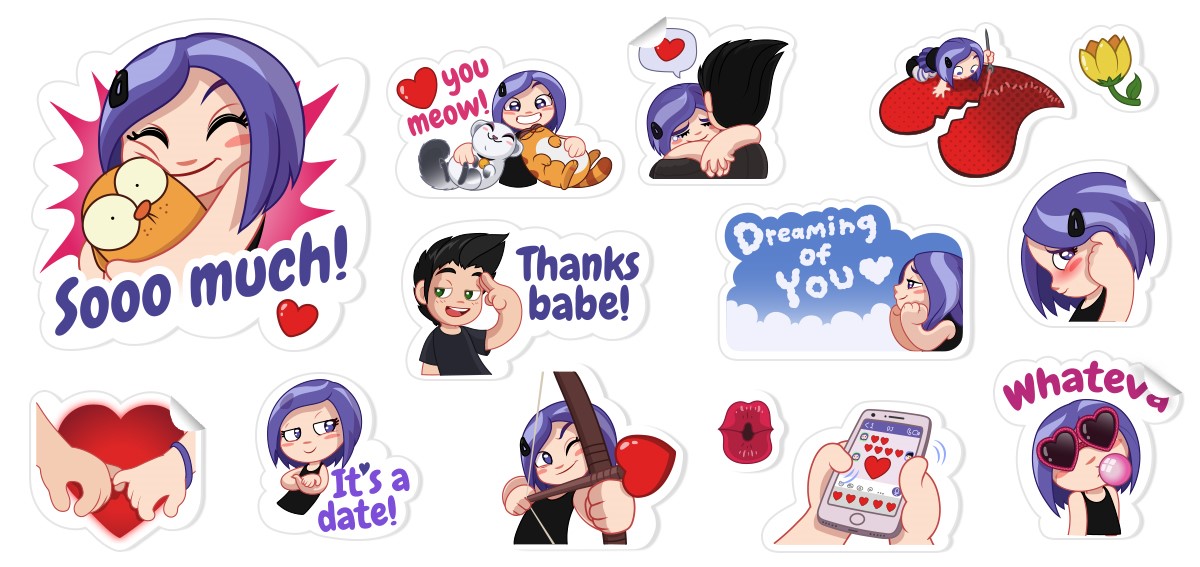
Если вы заметили, что в мессенджере перестали грузиться стикеры, фото, видео, сразу проверьте подключение к интернету.
Из-за низкой скорости мультимедиа просто не успевают погрузиться.
Проблема появляется постоянно даже с хорошим интернетом?
В таком случае нужно стереть кэш программы (Рисунок 7) или попробовать переустановить её.
Если проблема не решена, проверьте, чтобы путь к системной папке Вайбер на вашем смартфоне не имел в названии русских букв.

































